Was ist Search.searchsmg.com?
Search.searchsmg.com ist ein weiteres Browser-Hijacker vom SaferBrowser. Dieses Unternehmen hat eine Vielzahl von ähnlichen apps veröffentlicht, die offenbar haben einige nützlichen Funktionen, aber in der Regel darauf abzielen, setzen Sie Werbeinhalte und damit Gewinn für ihre Schöpfer. Die Entführer reist online zusammen mit der Super Mega Gaming-Erweiterung, die freie Software zugeordnet bekommen. Es ist durchaus möglich, dass Sie es durch Zufall erworben. Wenn das der Fall ist, sollte Sie nicht Search.searchsmg.com Entfernung verzögern. Es erlaubt Ihnen, Ihren Browser-Einstellungen wiederherstellen und die anderen unerwünschten Symptome der Entführer loswerden.
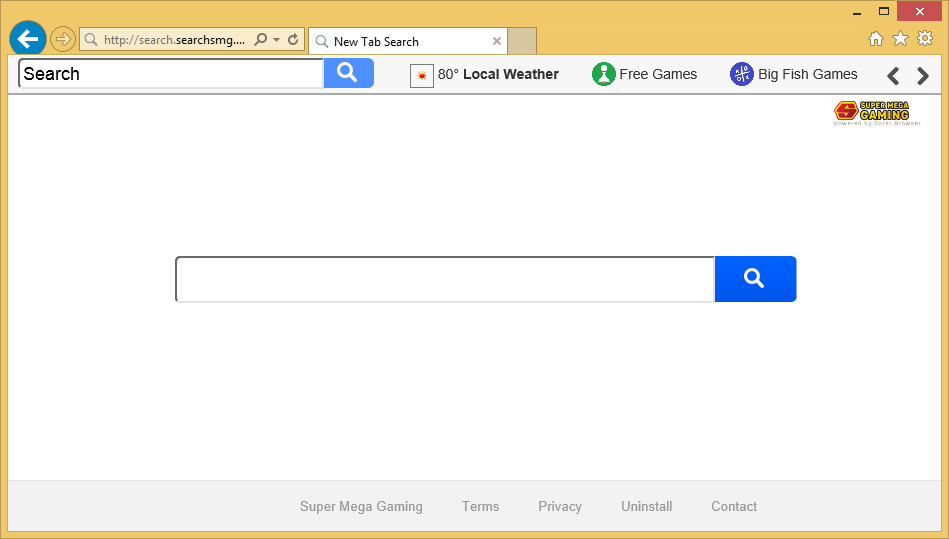
Wie funktioniert Search.searchsmg.com?
Sobald die Super Mega Gaming-Erweiterung installiert wird, ändert sich Ihre neue Registerkarte, die Startseite und die Standard-Suchanbieter zu Search.searchsmg.com. Es fügt auch eine Symbolleiste mit solcher Schaltflächen als kostenlose Spiele, Big Fish Games, Yahoo! Spiele, Block-Welt und andere. Ihre neue Suchmaschine zeigt Ihnen Ergebnisse von SaferBrowser Yahoo Search. Bitte gesponserte beachten Sie, dass diese Ergebnisse enthalten werden Links, die von SaferBrowser kommen. Diese Links könnten unsicher, so dass wir empfehlen, dass Sie vermeiden, dass du auf sie klickst.
Leider ist keine Werbung Daten mit freundlicher Unterstützung von der Entführer gebilligt. Dies bedeutet, dass Sie klicken Sie auf die Anzeigen auf Ihr eigenes Risiko. Sie könnten unzuverlässig sein und Sie auf beschädigte Seiten umleiten. Wenn Sie nicht Ihren PC mit Malware infizieren oder andere Konsequenzen für einen virtuellen Betrug fallen möchten, vermeiden Sie alle anzeigen, bis Sie Search.searchsmg.com loswerden. Weitere Symptome der Entführer sind es ständig leitet Sie zu den zugehörigen Seiten und Ihre Online-Surf-Geschwindigkeit verlangsamt. Die Browser-Hijacker verfolgt auch Ihre Cookies so sammeln Informationen über Ihre Internet-Surfgewohnheiten.
Wie Search.searchsmg.com entfernen?
Glücklicherweise ist es nicht so schwer get rid of Search.searchsmg.com und der damit verbundenen Anwendung. Sie können die Deinstallation manuell oder automatisch abzuschließen. Wenn Sie sich entscheiden, Search.searchsmg.com manuell zu löschen, musst du zuerst Super Mega Gaming auf Ihrem Computer zu deinstallieren. Sobald Sie das tun, sollten Sie Ihren Browser problemlos zurücksetzen können. Für den Fall, dass Sie eine detaillierte Anleitung benötigen, können Sie gerne die manuelle Search.searchsmg.com Entfernung Anleitung weiter unten in diesem Artikel verwenden. Alternativ können Sie die Search.searchsmg.com automatisch mit Hilfe der Anti-Malware-Programm auf unserer Website zur Verfügung gestellten kündigen. Das Sicherheits-Tool wird Ihren PC scannen und alle Probleme feststellen. Es wird nicht nur reinigen Sie Ihr System, sondern bieten es auch Online-Schutz, so dass es in Zukunft gewahrt bleibt.
Offers
Download Removal-Toolto scan for Search.searchsmg.comUse our recommended removal tool to scan for Search.searchsmg.com. Trial version of provides detection of computer threats like Search.searchsmg.com and assists in its removal for FREE. You can delete detected registry entries, files and processes yourself or purchase a full version.
More information about SpyWarrior and Uninstall Instructions. Please review SpyWarrior EULA and Privacy Policy. SpyWarrior scanner is free. If it detects a malware, purchase its full version to remove it.

WiperSoft Details überprüfen WiperSoft ist ein Sicherheitstool, die bietet Sicherheit vor potenziellen Bedrohungen in Echtzeit. Heute, viele Benutzer neigen dazu, kostenlose Software aus dem Intern ...
Herunterladen|mehr


Ist MacKeeper ein Virus?MacKeeper ist kein Virus, noch ist es ein Betrug. Zwar gibt es verschiedene Meinungen über das Programm im Internet, eine Menge Leute, die das Programm so notorisch hassen hab ...
Herunterladen|mehr


Während die Schöpfer von MalwareBytes Anti-Malware nicht in diesem Geschäft für lange Zeit wurden, bilden sie dafür mit ihren begeisterten Ansatz. Statistik von solchen Websites wie CNET zeigt, d ...
Herunterladen|mehr
Quick Menu
Schritt 1. Deinstallieren Sie Search.searchsmg.com und verwandte Programme.
Entfernen Search.searchsmg.com von Windows 8
Rechtsklicken Sie auf den Hintergrund des Metro-UI-Menüs und wählen sie Alle Apps. Klicken Sie im Apps-Menü auf Systemsteuerung und gehen Sie zu Programm deinstallieren. Gehen Sie zum Programm, das Sie löschen wollen, rechtsklicken Sie darauf und wählen Sie deinstallieren.


Search.searchsmg.com von Windows 7 deinstallieren
Klicken Sie auf Start → Control Panel → Programs and Features → Uninstall a program.


Löschen Search.searchsmg.com von Windows XP
Klicken Sie auf Start → Settings → Control Panel. Suchen Sie und klicken Sie auf → Add or Remove Programs.


Entfernen Search.searchsmg.com von Mac OS X
Klicken Sie auf Go Button oben links des Bildschirms und wählen Sie Anwendungen. Wählen Sie Ordner "Programme" und suchen Sie nach Search.searchsmg.com oder jede andere verdächtige Software. Jetzt der rechten Maustaste auf jeden dieser Einträge und wählen Sie verschieben in den Papierkorb verschoben, dann rechts klicken Sie auf das Papierkorb-Symbol und wählen Sie "Papierkorb leeren".


Schritt 2. Search.searchsmg.com aus Ihrem Browser löschen
Beenden Sie die unerwünschten Erweiterungen für Internet Explorer
- Öffnen Sie IE, tippen Sie gleichzeitig auf Alt+T und wählen Sie dann Add-ons verwalten.


- Wählen Sie Toolleisten und Erweiterungen (im Menü links). Deaktivieren Sie die unerwünschte Erweiterung und wählen Sie dann Suchanbieter.


- Fügen Sie einen neuen hinzu und Entfernen Sie den unerwünschten Suchanbieter. Klicken Sie auf Schließen. Drücken Sie Alt+T und wählen Sie Internetoptionen. Klicken Sie auf die Registerkarte Allgemein, ändern/entfernen Sie die Startseiten-URL und klicken Sie auf OK.
Internet Explorer-Startseite zu ändern, wenn es durch Virus geändert wurde:
- Drücken Sie Alt+T und wählen Sie Internetoptionen .


- Klicken Sie auf die Registerkarte Allgemein, ändern/entfernen Sie die Startseiten-URL und klicken Sie auf OK.


Ihren Browser zurücksetzen
- Drücken Sie Alt+T. Wählen Sie Internetoptionen.


- Öffnen Sie die Registerkarte Erweitert. Klicken Sie auf Zurücksetzen.


- Kreuzen Sie das Kästchen an. Klicken Sie auf Zurücksetzen.


- Klicken Sie auf Schließen.


- Würden Sie nicht in der Lage, Ihren Browser zurücksetzen, beschäftigen Sie eine seriöse Anti-Malware und Scannen Sie Ihren gesamten Computer mit ihm.
Löschen Search.searchsmg.com von Google Chrome
- Öffnen Sie Chrome, tippen Sie gleichzeitig auf Alt+F und klicken Sie dann auf Einstellungen.


- Wählen Sie die Erweiterungen.


- Beseitigen Sie die Verdächtigen Erweiterungen aus der Liste durch Klicken auf den Papierkorb neben ihnen.


- Wenn Sie unsicher sind, welche Erweiterungen zu entfernen sind, können Sie diese vorübergehend deaktivieren.


Google Chrome Startseite und die Standard-Suchmaschine zurückgesetzt, wenn es Straßenräuber durch Virus war
- Öffnen Sie Chrome, tippen Sie gleichzeitig auf Alt+F und klicken Sie dann auf Einstellungen.


- Gehen Sie zu Beim Start, markieren Sie Eine bestimmte Seite oder mehrere Seiten öffnen und klicken Sie auf Seiten einstellen.


- Finden Sie die URL des unerwünschten Suchwerkzeugs, ändern/entfernen Sie sie und klicken Sie auf OK.


- Klicken Sie unter Suche auf Suchmaschinen verwalten. Wählen (oder fügen Sie hinzu und wählen) Sie eine neue Standard-Suchmaschine und klicken Sie auf Als Standard einstellen. Finden Sie die URL des Suchwerkzeuges, das Sie entfernen möchten und klicken Sie auf X. Klicken Sie dann auf Fertig.




Ihren Browser zurücksetzen
- Wenn der Browser immer noch nicht die Art und Weise, die Sie bevorzugen funktioniert, können Sie dessen Einstellungen zurücksetzen.
- Drücken Sie Alt+F.


- Drücken Sie die Reset-Taste am Ende der Seite.


- Reset-Taste noch einmal tippen Sie im Bestätigungsfeld.


- Wenn Sie die Einstellungen nicht zurücksetzen können, kaufen Sie eine legitime Anti-Malware und Scannen Sie Ihren PC.
Search.searchsmg.com aus Mozilla Firefox entfernen
- Tippen Sie gleichzeitig auf Strg+Shift+A, um den Add-ons-Manager in einer neuen Registerkarte zu öffnen.


- Klicken Sie auf Erweiterungen, finden Sie das unerwünschte Plugin und klicken Sie auf Entfernen oder Deaktivieren.


Ändern Sie Mozilla Firefox Homepage, wenn es durch Virus geändert wurde:
- Öffnen Sie Firefox, tippen Sie gleichzeitig auf Alt+T und wählen Sie Optionen.


- Klicken Sie auf die Registerkarte Allgemein, ändern/entfernen Sie die Startseiten-URL und klicken Sie auf OK.


- Drücken Sie OK, um diese Änderungen zu speichern.
Ihren Browser zurücksetzen
- Drücken Sie Alt+H.


- Klicken Sie auf Informationen zur Fehlerbehebung.


- Klicken Sie auf Firefox zurücksetzen - > Firefox zurücksetzen.


- Klicken Sie auf Beenden.


- Wenn Sie Mozilla Firefox zurücksetzen können, Scannen Sie Ihren gesamten Computer mit einer vertrauenswürdigen Anti-Malware.
Deinstallieren Search.searchsmg.com von Safari (Mac OS X)
- Menü aufzurufen.
- Wählen Sie "Einstellungen".


- Gehen Sie zur Registerkarte Erweiterungen.


- Tippen Sie auf die Schaltfläche deinstallieren neben den unerwünschten Search.searchsmg.com und alle anderen unbekannten Einträge auch loswerden. Wenn Sie unsicher sind, ob die Erweiterung zuverlässig ist oder nicht, einfach deaktivieren Sie das Kontrollkästchen, um es vorübergehend zu deaktivieren.
- Starten Sie Safari.
Ihren Browser zurücksetzen
- Tippen Sie auf Menü und wählen Sie "Safari zurücksetzen".


- Wählen Sie die gewünschten Optionen zurücksetzen (oft alle von ihnen sind vorausgewählt) und drücken Sie Reset.


- Wenn Sie den Browser nicht zurücksetzen können, Scannen Sie Ihren gesamten PC mit einer authentischen Malware-Entfernung-Software.
Site Disclaimer
2-remove-virus.com is not sponsored, owned, affiliated, or linked to malware developers or distributors that are referenced in this article. The article does not promote or endorse any type of malware. We aim at providing useful information that will help computer users to detect and eliminate the unwanted malicious programs from their computers. This can be done manually by following the instructions presented in the article or automatically by implementing the suggested anti-malware tools.
The article is only meant to be used for educational purposes. If you follow the instructions given in the article, you agree to be contracted by the disclaimer. We do not guarantee that the artcile will present you with a solution that removes the malign threats completely. Malware changes constantly, which is why, in some cases, it may be difficult to clean the computer fully by using only the manual removal instructions.
